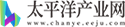
提 到怎么关闭windows自动更新驱动_win7怎么关闭系统自动更新驱动功能大家在熟悉不过了,那你是否知道怎么关闭windows自动更新驱动_win7怎么关闭系统自动更新驱动功能吗?快和小编一起去了解一下吧!
Win7关闭系统自动更新驱动功能方法1:
 (资料图)
(资料图)
1.打开控制面板“查看设备和打印机”或者直接在开始菜单中有“设备和打印机”;
2.右键点击你的PC,是你的PC的图标,选择“设备安装设置”;
3.在弹出的窗口中选择第三项“否”,选择不安装即可。
Win7关闭系统自动更新驱动功能方法2:
1.右键单击“计算机”选择属性;
2.选择左侧选项卡上的“高级系统设置”;
3.切换到左侧的“硬件”选项卡,选择第二个“设备安装设置”;
4.在弹出窗口中选择第三项“否”,永远不要安装。
Win7关闭系统自动更新驱动功能方法3:
1.使用组合快捷键“win R”打开操作,输入“gpedit.msc”,然后回车确认。
2.将打开本地组策略编辑器,如下所示。在左栏中,转到目录计算机配置-管理模块-系统-设备安装-双击设备安装限制。注意:由于目录中有许多条目,请注意下拉滚动条。
3.在右侧打开的列中,右键单击“禁止安装其他策略设置未描述的设备”,然后选择“编辑”
4.打开如下界面后,选择左上角的“启用”选项,然后点击“确定”按钮保存并退出。
通过以上步骤设置后,系统不会提示更新驱动程序。如果要恢复自动更新驱动,可以按照同样的操作方法进行到最后一步,然后选择“未配置”或“禁用”选项。
自动更新安装驱动固然好,但是有时候安装新驱动会出现各种问题,给我们带来更大的挑战。因此,在win7系统中,我们可以根据以上两种方法来停止和自动安装驱动程序。如果用户需要更新一些驱动,可以手动安装,这也是我们很好的解决驱动带来的问题。
看过“win7怎么关闭系统自动更新驱动功能”的也看过:
1.Win7利用注册表取消驱动程序自动更新的方法。
2.如何取消Win 7系统中的自动驱动安装
3.如何防止Win10系统驱动强制更新?
4.4.win7如何禁止USB自动安装驱动?
5.禁止Windows7自动安装驱动程序的方法
本文到此结束,希望对大家有所帮助。